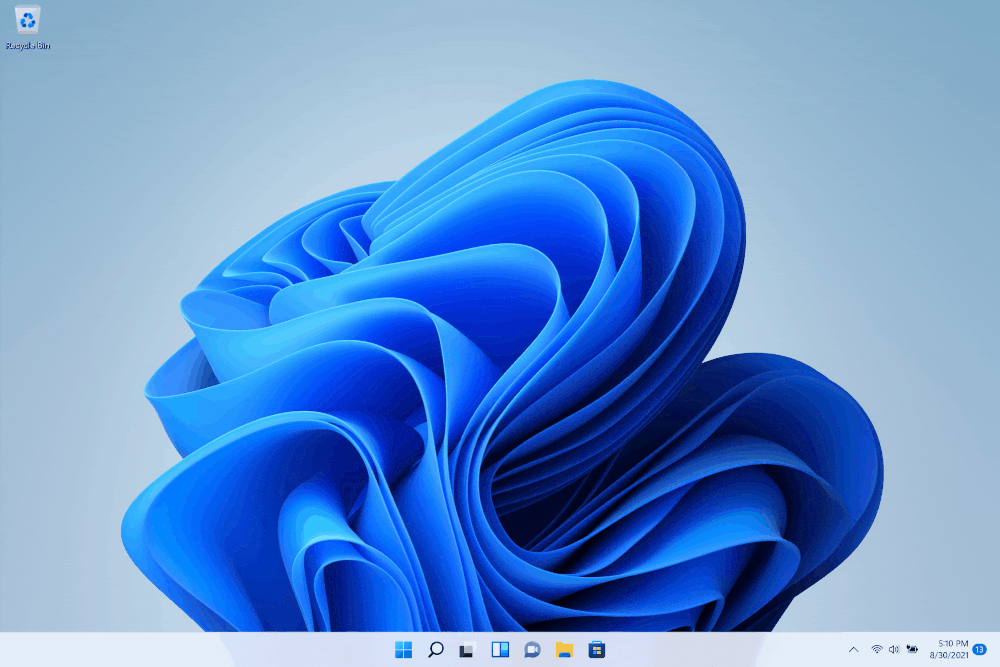更新 7:10PM PDT:最近,Dev 和 Beta 通道中的 Windows Insiders 开始报告“开始”和“任务栏”没有响应,并且“设置”和操作系统的其他区域无法加载。我们很快发现了一个服务器端部署的问题,该问题已发送给 Insiders 并取消了该部署。如果您受到此问题的影响,您可以使用以下步骤在您的 PC 上恢复工作状态。
- 第 1 步:使用 CTRL-ALT-DEL 并选择打开任务管理器。
- 第 2 步:选择任务管理器底部的“更多详细信息”以展开任务管理器。
- 第 3 步:转到“文件”并选择“运行新任务”。
- 第 4 步:在“打开”字段中键入“cmd”。
- 第 5 步:粘贴以下内容(所有内容均以粗体显示):
reg delete HKCU\SOFTWARE\Microsoft\Windows\CurrentVersion\IrisService /f && shutdown -r -t 0 - 第 6 步:按 Enter,然后您的 PC 应该重新启动。重新启动后,一切都应该恢复正常。
————————————————————
您好 Windows 预览体验成员,今天我们向 Beta 频道发布 Windows 11 Insider Preview Build 22000.176!
我们还在 Release Preview 频道中向商业 PC 提供 Windows 11 Insider Preview Build 22000.176。有关所有详细信息,请参阅此博客文章。
变化和改进
- 人们希望更快地接近他们喜爱的事物。这就是为什么在 Windows 11 中将搜索、任务视图、小部件和聊天等常用体验固定到任务栏的原因。要在一个位置管理这些图标中的哪些固定到任务栏,只需右键单击任务栏并选择“任务栏”设置”以打开任务栏设置页面并选择要隐藏的系统图标。如果您之前隐藏了这些系统图标中的任何一个并且想要取消隐藏它们 - 您可以通过任务栏设置页面执行此操作。
修复
[一般的]
- 我们修复了配对蓝牙 LE 设备的问题,该问题导致蓝牙可靠性问题和从休眠状态恢复后或蓝牙关闭时的错误检查增加。
- 我们缓解了导致某些用户在尝试使用某些 USB 相机拍照时遇到意外错误的问题。
- 在 OOBE 中设置 Windows Hello 时,我们添加了一个新链接以了解有关 Windows Hello 的更多信息。
[来自微软团队的聊天]
- 阿拉伯语和希伯来语现在将允许更改团队设置。
- 我们修复了拨打电话时没有铃声,但用户界面会显示通话正在接通的问题。
[微软商店]
在最近的商店更新中修复了以下问题:
- 我们修复了安装按钮在有限情况下可能无法正常工作的问题。
- 我们还修复了某些应用无法使用评级和评论的问题。
已知的问题
[一般的]
- 我们正在调查来自 Beta 频道内部人员的报告,在升级到 Windows 11 后,他们没有看到新的任务栏并且“开始”菜单不起作用。如果您受到影响,要解决此问题,请尝试转到 Windows 更新 > 更新历史记录,卸载最新的 Windows 累积更新,然后通过检查更新重新安装它。
- 我们正在修复导致某些 Surface Pro X 设备使用 WHEA_UNCORRECTABLE_ERROR 进行错误检查的问题。
[开始]
- 在某些情况下,使用“从开始搜索”或“任务栏”时可能无法输入文本。如果遇到此问题,请按键盘上的 WIN + R 以启动“运行”对话框,然后将其关闭。
- 右键单击“开始”按钮 (WIN + X) 时,系统和 Windows 终端丢失。
[任务栏]
- 切换输入法时,任务栏有时会闪烁。
[搜索]
- 单击任务栏上的搜索图标后,搜索面板可能无法打开。如果发生这种情况,请重新启动“Windows 资源管理器”进程,然后再次打开搜索面板。
- 搜索面板可能显示为黑色,并且在搜索框下方不显示任何内容。
[小部件]
- 小部件板可能显示为空。要解决此问题,您可以注销然后重新登录。
- 小部件可能在外部显示器上以错误的大小显示。如果遇到这种情况,您可以先在实际 PC 显示器上通过触摸或 WIN + W 快捷方式启动小部件,然后在辅助显示器上启动。
[微软商店]
- 我们将继续努力提高商店中的搜索相关性。
[Windows 沙盒]
- 在 Windows Sandbox 中,单击任务栏上的切换器图标后,语言输入切换器不会启动。作为一种解决方法,用户可以通过以下任何硬件键盘快捷键切换输入语言:Alt + Shift、Ctrl + Shift 或 Win + Space(第三个选项仅在 Sandbox 全屏时可用)。
- 在 Windows Sandbox 中,单击任务栏中的 IME 图标后,IME 上下文菜单不会启动。作为变通方法,用户可以使用以下任一方法访问 IME 上下文菜单的功能:
- 通过设置 > 时间和语言 > 语言和地区 > <每种 IME 语言>(例如日语)三个点 > 语言选项 > <每种 IME>(例如 Microsoft IME)三个点 > 键盘选项访问 IME 设置。
- 或者,您还可以启用 IME 工具栏,这是一个替代 UI,可以快速调用特定的 IME 功能。从上面继续,导航到键盘选项 > 外观 > 使用 IME 工具栏。
- 使用与每种 IME 支持的语言相关联的唯一硬件键盘快捷键集。(请参阅: 日文 IME 快捷方式、 繁体中文 IME 快捷方式)。
- 通过设置 > 时间和语言 > 语言和地区 > <每种 IME 语言>(例如日语)三个点 > 语言选项 > <每种 IME>(例如 Microsoft IME)三个点 > 键盘选项访问 IME 设置。
[本土化]
- 存在一个问题,即一些 Insider 可能会从他们的用户体验中丢失一些运行最新 Insider Preview 版本的一小部分语言的翻译。要确认您是否受到影响,请访问此 Answers 论坛帖子并按照补救步骤进行操作。
微软商店
我们正在 Beta 通道中向 Windows 预览体验成员推出适用于商店(版本 22108.1401.11.0)的更新,其中包括以下改进:
- 对库 UI 进行了全面的视觉改造,导航更简单,启动性能更好。
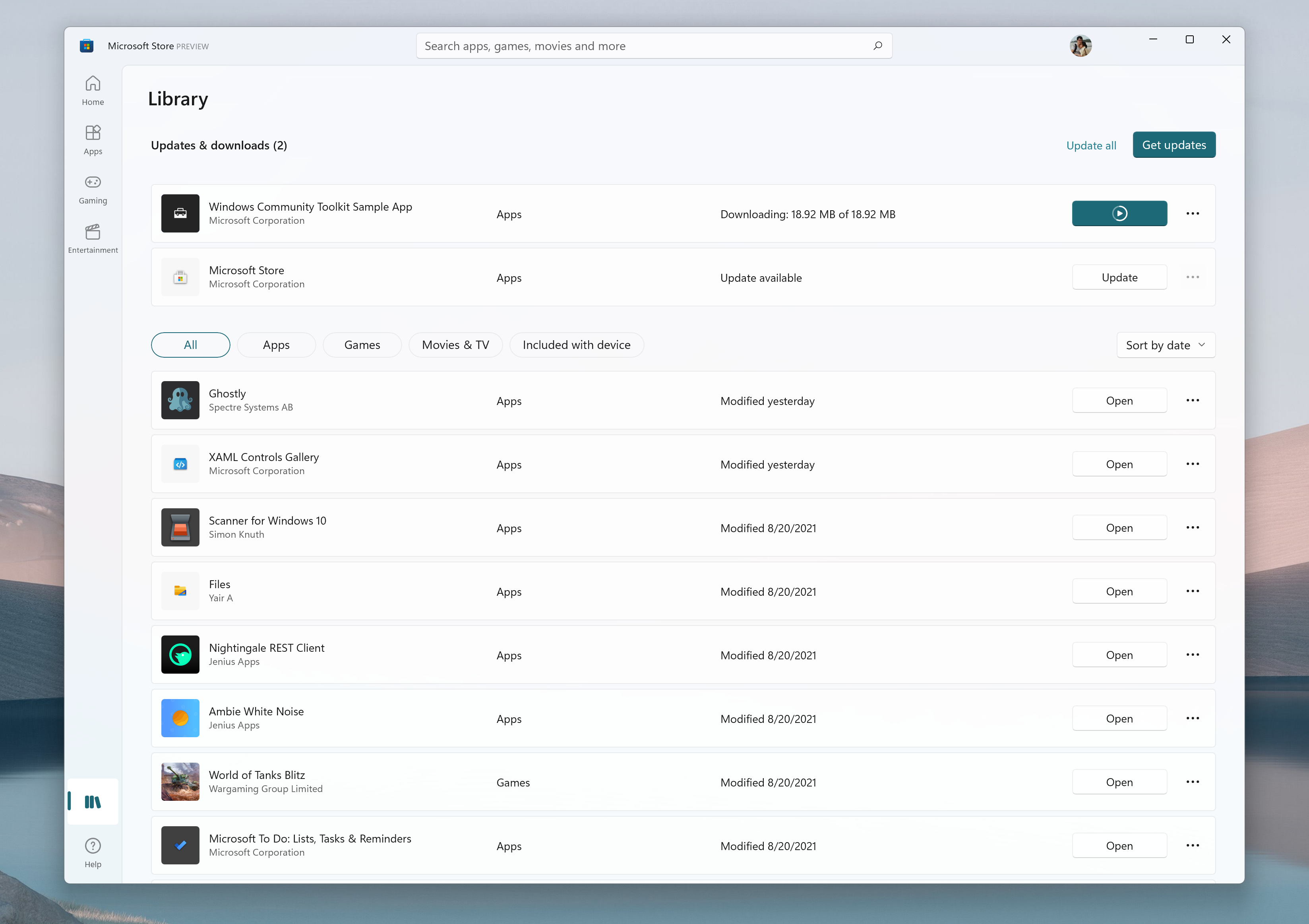
- 我们更新了 Microsoft Store 应用中促销产品的 Spotlight 设计。将鼠标悬停在一个选项上,可以窥探里面的内容。